1.source insight使用也有一年多时间了,今天出现建工程后添加文件“no files found”
百思不得姐;
后面发现是原工程命名时出现非法字符。重新命名就ok了。
切记切记
2.实用快捷键
shift+F8 : 高亮选中的字
CTRL+g或F5: 跳到指定行
CTRL+鼠标点击标识: 直接跳转至标识定义处
F7:打开Browse Project Sysbols窗口,快速浏览工程内标识定义
全项目搜索:Ctrl+?
Ctrl + F3:本文件查找结果的上一个
CTRL + F4:本文件查找结果的下一个
添加.S文件:
1.首先,选择菜单options->Document Options,点Document Type下拉菜单,选择x86 Asm Source File,然后在File filter里*.asm;*.inc的后面加上*.s和*.S(注意以(;)号隔开); 这样软件会在下次加入文件夹时将.s和.S文件加入到工程中。
2.接着,点Document Type下拉菜单,选择C Source File,然后在右边的File filter里*.c;*.h;的后面加上*.s和*.S; 这样软件会对.s和.S文件进行语法高亮。
3.接着,选择菜单中的Project->add and remove project files,在弹出窗口中,将包含.s文件最底层文件夹的工程树去掉,然后再重新加上。接着选择菜单中的Project->Synchronize files,对工程进行重新同步。
4.这样在工程中就可以找到.s文件,并进行语法高亮显示了。
使用Source insight的时候想看文件的全路径,但是默认的是中间省略的路径,所以可以通过:
1.Options-->Preferences-->Display
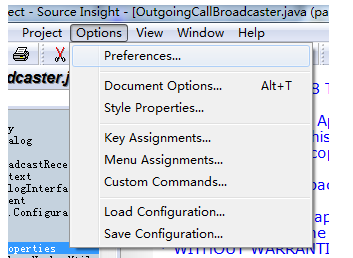
设置Trim long path names with ellipses为取消选择。如图:
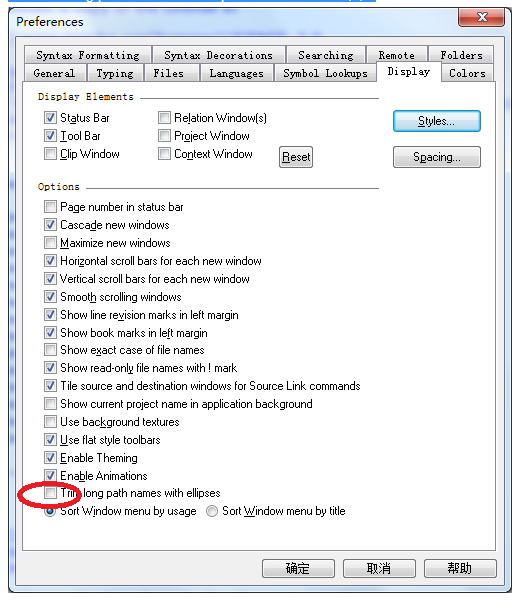
3.加入项目后,总是不断闪屏:
项目文件少的时候没这情况,多了就有这个情况。闪屏频率好像是2秒钟,感觉好不稳定,我已经做过同步和存本地数据库的操作了,可还是这样,屏幕总是一闪一闪的,没法看代码呀……郁闷。
解决办法:进入options-preferences-general选项,取消project file synchronization中的“background synchronization every * minutes”
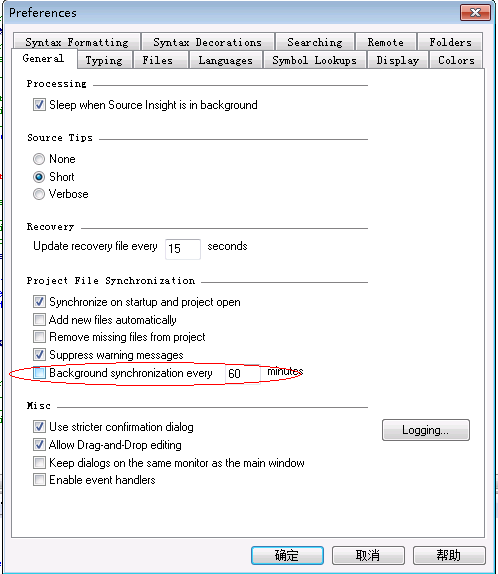
4. 解决Source Insight拷贝工程时出现的“Warning:XXXXXX does not exist and cannot be opened”问题
在工作中多个开发人员联合开发的时候,经常用到SVN管理,但是从SVN Update代码到本地的时候,再用Source Insight打开经常会提示出Warning:XXXXXX does not exist and cannot be opened的问题,后来才发现是工程路径的问题:
打开工程目录下的Source Insight,在提示各种错误之后按如下操作:
1.菜单栏Project->Project Settings,将Project Source Directory下的工程目录更新到自己本地的工程目录
2.之后再点击菜单栏Project->Add and Remove Project Files,弹出对话框之后,将你本地工程目录下的源代码所在文件夹选中,点击右侧的Add all,如果你选中的源码文件夹下还有文件夹,会弹出如下对话框,将两个全都勾选上,点击OK,最后点击Close。
3.至此还没有结束,需要点击菜单栏Project->Rebuild Project,全都选默认设置,进度条结束之后就可以进行正常的代码阅读和编辑了。